Indholdsfortegnelse:
- Forbrugsvarer
- Trin 1: Installation af USBasp -driveren ved hjælp af Zadig
- Trin 2: Download AVRDUDE
- Trin 3: Åbn Atmel Studio
- Trin 4: Klik på "Tilføj"
- Trin 5: Indtastning af detaljer for USBasp -programmereren
- Trin 6: Brug af programmereren
- Trin 7: Fejlfinding

Video: Programmering af mikrokontrollere med en USBasp -programmerer i Atmel Studio: 7 trin

2024 Forfatter: John Day | [email protected]. Sidst ændret: 2024-01-30 08:27

Hej
Jeg har læst og lært gennem mange selvstudier, der underviser i, hvordan man bruger USBasp -programmereren med Arduino IDE, men jeg havde brug for at bruge Atmel Studio til en universitetsopgave og kunne ikke finde nogen tutorials. Efter at have undersøgt og læst mange ressourcer igennem, har jeg konstrueret denne vejledning til alle, der ønsker at bruge Atmel Studio med en USBasp -programmerer.
USBasp er en billigere løsning til AVR -programmering og understøtter flere mikrokontrollere. Hele listen kan findes på
Denne vejledning bruger ATtiny85 som et eksempel, men kan udvides til programmering af enhver understøttet mikrokontroller ved hjælp af USBasp -programmereren.
Lad os komme ind på det!
Forbrugsvarer
USBasp AVR programmerer
Trin 1: Installation af USBasp -driveren ved hjælp af Zadig



Åbn din webbrowser og gå til
Ved hjælp af dette værktøj installerer vi først den korrekte driver på USBasp.
- Tryk på download -knappen, og installer applikationen.
- Åbn Zadig
- Klik på indstillinger, og tryk på Vis alle enheder
- Vælg USBasp, og installer libusbK (v3.0.7.0) driveren
Bemærk, at installationen af driveren kan tage op til fem minutter.
Trin 2: Download AVRDUDE

Det næste trin er at downloade AVRDUDE.
Klik på linket herunder for at downloade ZIP -filen direkte, eller download den eksternt ved at søge efter download AVRDUDE.
mirror.freedif.org/GNU-Sa/avrdude/avrdude-…
Når de er downloadet, skal du pakke filerne ud i dine dokumenter eller i Atmel Studio -programfilerne. Det er vigtigt at vide, hvor disse udtrækkes, da du vil kræve deres filsti i de følgende trin.
Trin 3: Åbn Atmel Studio

Åbn Atmel Studio og i hovednavigationslinjen, gå til værktøjer, og klik derefter på eksterne værktøjer.
Trin 4: Klik på "Tilføj"

Klik på "Tilføj" for at tilføje indstillinger for et nyt værktøj.
Trin 5: Indtastning af detaljer for USBasp -programmereren

For kommandoen skal du indtaste filadressen til den AVRDUDE.exe -fil, vi downloadede og udpakkede tidligere.
For eksempel ville mit kommandoinput være:
C: / Program Files (x86) Atmel / Studio / avrdude.exe
Bemærk, dette er kun et eksempel !! Din filadresse vil sandsynligvis være anderledes. Brug gerne browse -funktionen (de tre prikker i slutningen af kommandoindgangen) til at finde filen avrdude.exe.
For argumenter skal du kopiere og indsætte nedenstående linje i din argumenterinput:
-c usbasp -p t85 -Uflash: w: "$ (ProjectDir) Debug / $ (TargetName).hex": i
Opdeling af ovenstående argumenter:
- Argumentet efter -c identificerer programmerings -id'et. I vores tilfælde usbasp
- Argumentet efter -p identificerer mikrokontrolleren. I vores tilfælde, ATtiny85, kendt som t85
-
Argumentet efter -U identificerer hukommelsestypen
Skift t85 til din mikrokontroller ved at slå det tilhørende søgeord op i dokumentationslinkene i begyndelsen
Bemærk, argumenterne er hentet fra avrdude -dokumentationen. Dette kan fås fra de links, der blev givet i begyndelsen.
Tryk på Apply, når alt er gjort!
Trin 6: Brug af programmereren

For at programmere AVR'en skal du sikre, at den er tilsluttet USBasp, gå til eksterne værktøjer og klik på det værktøj, du lige har oprettet.
Glem ikke at bygge din løsning før dit program.
Det burde være alt programmeret!
Trin 7: Fejlfinding
Hvis der opstår problemer:
- Prøv at bruge forskellige USB -porte til at slutte USBasp -programmereren til
- Sørg for, at AVR'en er tilsluttet programmereren
- Læs hvert trin omhyggeligt igennem igen, og sørg for, at kommandoen og argumenterne i opsætningen af eksterne værktøjer er korrekte
Ellers er du god til at gå!
Anbefalede:
Lav en let Infinity Mirror Cube - INGEN 3D -udskrivning og INGEN programmering: 15 trin (med billeder)

Lav en let Infinity Mirror Cube | INGEN 3D -udskrivning og INGEN programmering: Alle kan lide en god uendelig terning, men de ser ud til at være svære at lave. Mit mål for denne Instructable er at vise dig trin for trin, hvordan du laver en. Ikke kun det, men med de instruktioner, jeg giver dig, kan du lave en
Kom godt i gang med Esp 8266 Esp-01 Med Arduino IDE - Installation af Esp -plader i Arduino Ide og programmering af Esp: 4 trin

Kom godt i gang med Esp 8266 Esp-01 Med Arduino IDE | Installation af Esp-tavler i Arduino Ide og programmering af Esp: I denne instruktion lærer vi, hvordan du installerer esp8266-tavler i Arduino IDE, og hvordan du programmerer esp-01 og uploader kode i den. Da esp-tavler er så populære, så jeg tænkte på at rette en instruks til dette og de fleste mennesker står over for et problem
En begynderguide til mikrokontrollere: 10 trin (med billeder)

En begyndervejledning til mikrokontrollere: Hvad har fjernbetjeninger, routere og robotter alle til fælles? Mikrokontroller! I disse dage er nybegyndervenlige mikrokontrollere nemme at bruge og programmere med kun en bærbar computer, et USB-kabel og noget (gratis) open source-software. Woohoo !! Alle
Introduktion til 8051 -programmering med AT89C2051 (gæstespil: Arduino): 7 trin (med billeder)

Introduktion til 8051-programmering med AT89C2051 (gæstespil: Arduino): 8051 (også kendt som MCS-51) er et MCU-design fra 80'erne, der stadig er populært i dag. Moderne 8051-kompatible mikrokontroller fås fra flere leverandører i alle former og størrelser og med en lang række eksterne enheder. I denne instruktion
Forståelse af ICSP til PIC -mikrokontrollere: 4 trin (med billeder)
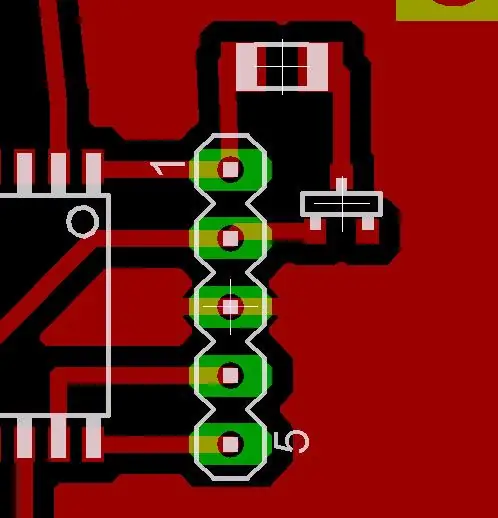
Forståelse af ICSP til PIC -mikrokontrollere: Programmering af mikrokontroller er ikke svært. At bygge en programmør er et godt første elektronikprojekt. Målet med denne instruerbare er at forklare den enkle 'i kredsløb seriel programmering' metode, der bruges med Microchip PIC'er
